
macOS13
macOS13 Ventura でスクリーンキーボードを使用する方法を解説します。スクリーンキーボードは macOS の世界では「アクセシビリティキーボード」と呼ばれます。
アクセシビリティキーボードとは、画面上に表示されるキーボードの事で物理キーボードを使用しなくても文字入力を行う事ができます。
キーボードが調子悪い時、故障した時に効力を発揮します。セキュリティ対策として大事な情報を入力する時にも使われる事があります。
アクセシビリティキーボードを表示する
システム設定から

左上のアップルアイコンを選択し、メニューの中から「システム設定」を選択します。
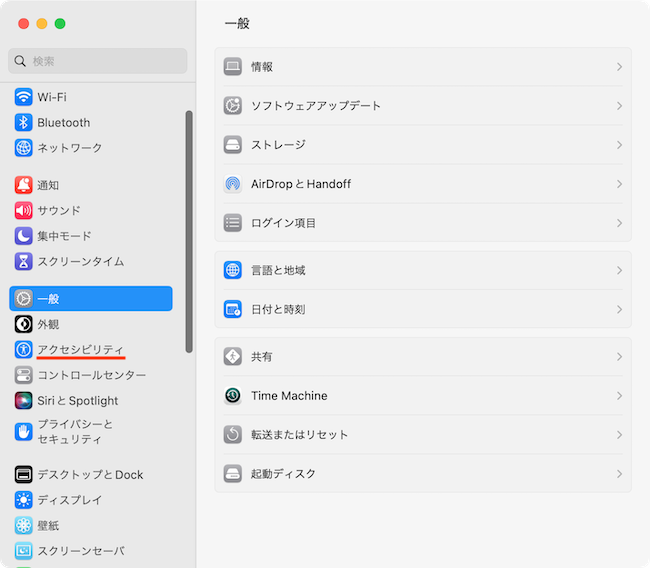
システム設定の左メニューより「アクセシビリティ」を選択します。
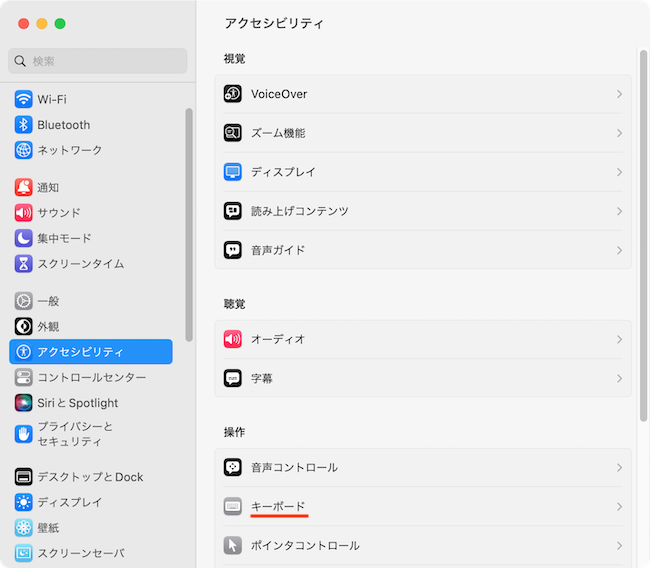
操作の項目にある「キーボード」を選択します。
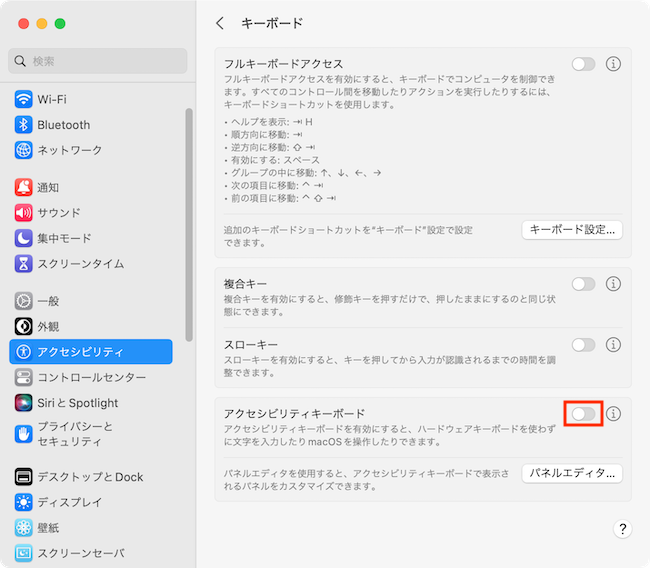
アクセシビリティキーボードのスイッチをオンにします。
- オン:アクセシビリティキーボードを表示
- オフ:アクセシビリティキーボードを消す

アクセシビリティキーボードが表示されました。
macOS12
macOS12 Monterey でスクリーンキーボードを使用する方法を解説します。スクリーンキーボードは macOS の世界では「アクセシビリティキーボード」と呼ばれます。
アクセシビリティキーボードとは、画面上に表示されるキーボードの事で物理キーボードを使用しなくても文字入力を行う事ができます。
キーボードが調子悪い時、故障した時に効力を発揮します。セキュリティ対策として大事な情報を入力する時にも使われる事があります。
アクセシビリティキーボードを表示する
システム環境設定から

左上のアップルアイコンを選択し、メニューの中からシステム環境設定を開きます。
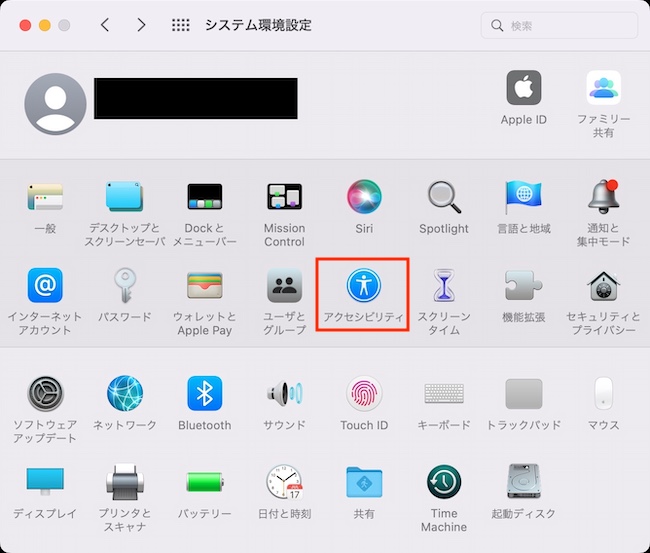
システム環境設定から「アクセシビリティ」を選択します。
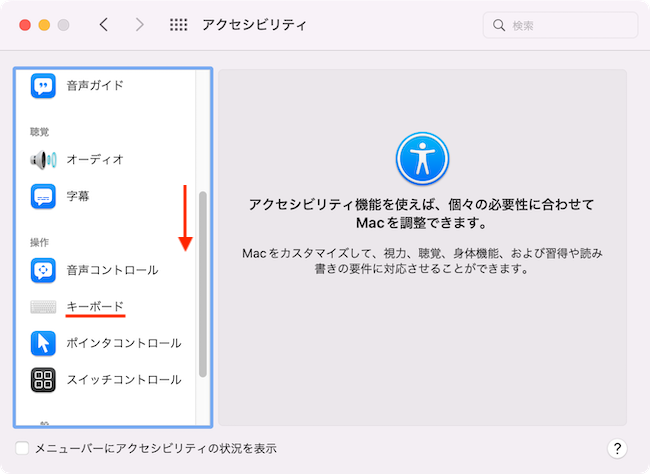
左メニューを下の方へスクロールして、「キーボード」を選択します。
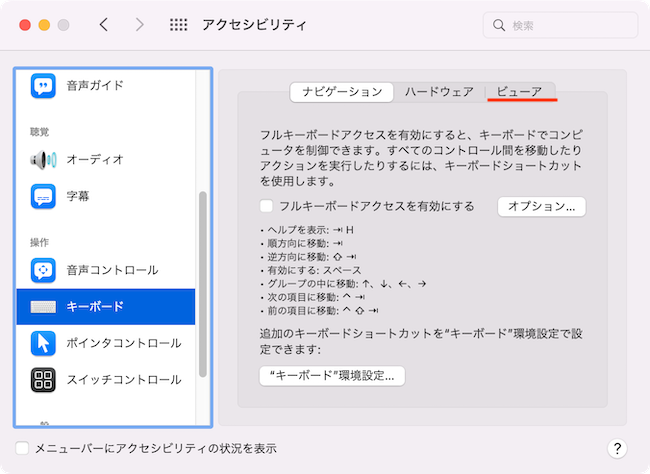
ビューアタブを開きます。
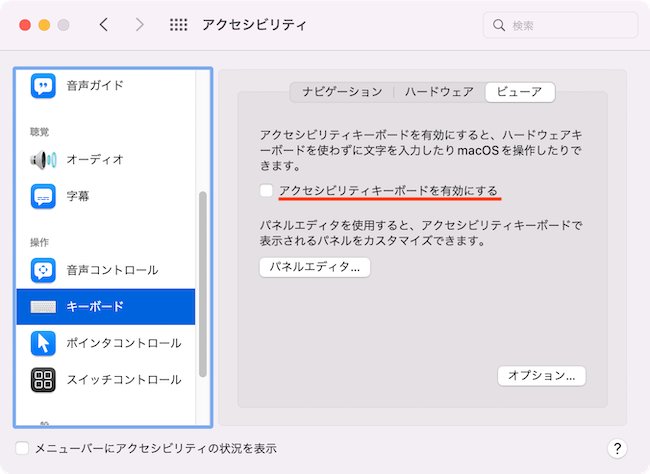
「アクセシビリティキーボードを有効にする」のチェックボックスをオン✅にします。
- オン✅:アクセシビリティキーボードを表示する
- オフ:アクセシビリティキーボードを消す

アクセシビリティキーボードが表示されました。
メニューバーから
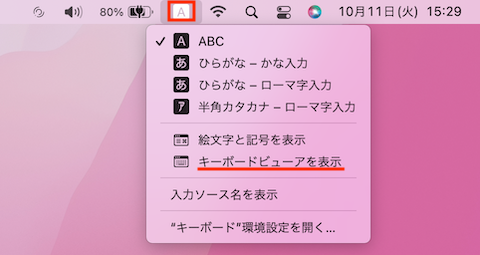
メニューバーの文字入力アイコンをクリックして、メニューの中から「キーボードビューアを表示」を選択します。

メニューバーからもアクセシビリティキーボードを表示する事ができます。
カスタマイズ
大きさの変更
アクセシビリティキーボードの4隅のいずれかをドラッグすると、大きさを変更する事ができます。
ライトモードにする
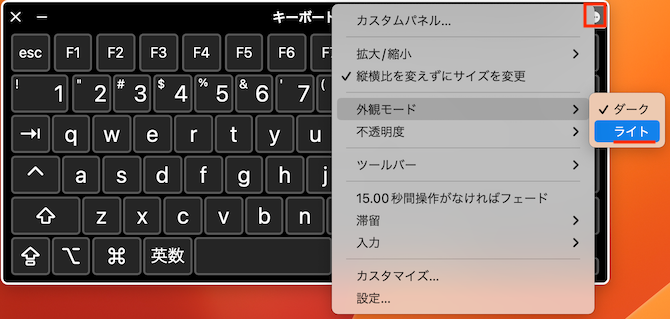
アクセシビリティキーボードの右上の「…」ボタンを押して、メニューの中から「外観モード」→「ライト」を選択します。
透明度を変える
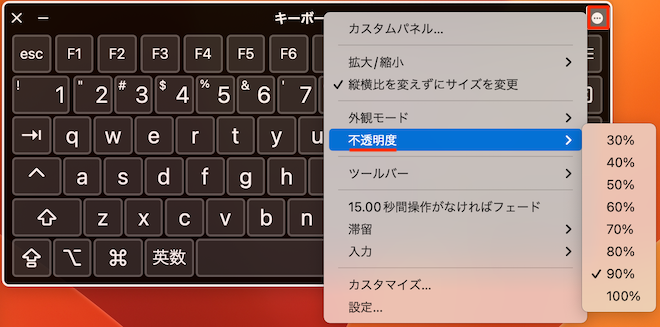
アクセシビリティキーボードの右上の「…」ボタンを押して、メニューの中から「不透明度」を選択し、お好みの透明度を設定してください。
使用しない時は自動的に消す
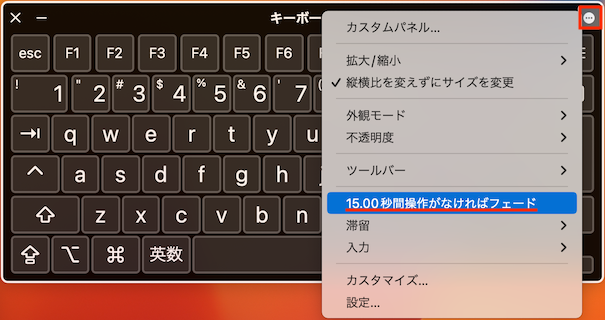
アクセシビリティキーボードの右上の「…」ボタンを押して、メニューの中から「15.00秒間操作がなければフェード」を選択します。
15秒間 mac の操作がなければ自動的にアクセシビリティキーボードが消えて、再び操作する時には再表示されます。
キーボードが使えない時、アクセシビリティキーボードの事を思い出してほしいにゃ!
